Windows teilt Netzwerkverbindungen in 3 verschiedene Kategorien ein: Öffentlich, Privat und Domänennetzwerke. Je nachdem welche Netzwerkkategorie Windows auswählt greifen andere Firewalleinstellungen. So ist die Firewall für öffentliche Netze besonders stark eingeschränkt und für Domänennetze weniger eingeschränkt.
Von Zeit zu Zeit kommt es vor das Windows diese Einstellungen falsch erkennt. Dies kann zum Beispiel daran liegen das das Standardgateway nicht erreichbar ist.
Der einfachste Weg um die Einstellungen zu ändern ist via Powershell (Als Administrator).
Als erstes lassen wir uns mittels Get-NetConnectionProfile die verwendeten Profile zu den Netzwerkadaptern anzeigen:
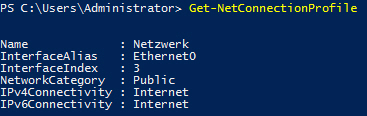
Als nächstes können wir mit Hilfe des Parameters -InterfaceIndex und folgendem Befehl den betroffenen Netzwerkadapter ändern:
Set-NetConnectionProfile -InterfaceIndex 3 -NetworkCategory Private
Zum Schluss kann die korrekte Ausführung im Netzwerk- und Freigabecenter überprüft werden:

(Die Netzwerkkategorie steht nun auf „Privat“)







